La pantalla de bloqueo del iPhone tiene diferentes niveles de configuración mediante los que podemos acceder a varias funcionalidades de forma rápida. Una de ellas es el centro de control, el cual podemos desactivar o activar para que no se muestre cuando el iPhone está bloqueado.
Muchos usuarios desactivan esta característica para entorpecer el robo de un iPhone. La idea es que de esta manera, el ladrón no va a poder activar el modo avión si no cuenta con la contraseña o ha conseguido obtener el teléfono desbloqueado. Veamos cómo se hace.
Desactiva el acceso al centro de control en tu iPhone
Por muy cómodo que sea tener el centro de control a mano desde la pantalla de bloqueo, es posible que quieras desactivarlo por alguna razón. Para ello, sigue estos pasos:
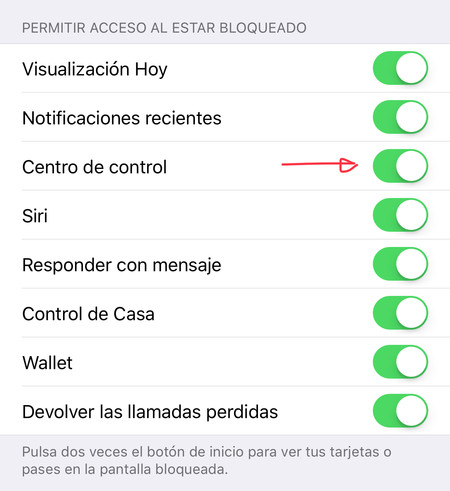
- En tu iPhone, ve a Ajustes > Touch ID y código.
- Introduce tu código de bloqueo del iPhone.
- Ve hasta la sección "Permitir acceso al estar bloqueado" y desactiva el centro de control.
Ya está. A partir de ahora, nadie podrá acceder al centro de control de tu iPhone y activar el modo avión para bloquear la señal del operador. Aunque eso no evitará que el ladrón pueda apagar el teléfono sin problemas.
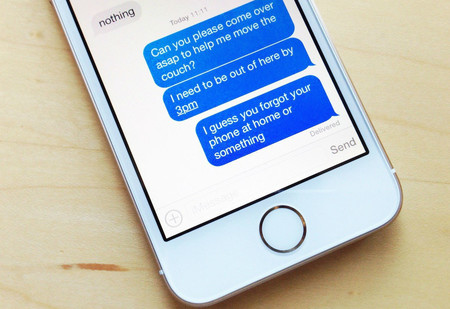
En este mismo menú puedes también desactivar Siri para evitar que alguien lo pueda utilizar mientras está desbloqueado. Y si te preocupa la seguridad, puedes desactivar la previsualización de iMessage en la pantalla de bloqueo para evitar una de las técnicas de robo de credenciales.
Este tipo de medidas no va a evitar por completo el robo de tu dispositivo, pero es un pequeño obstáculo para el ladrón. Con el tiempo suficiente, podrías utilizar Buscar mi iPhone para localizar el dispositivo o mandarle un sonido que delate su posición.
En Applesfera | Todo lo que puedes hacer en iOS para que sea más seguro.




Ver 11 comentarios
11 comentarios
werken
Un poco off topic, me pregunto cuando demonios Apple va a implementar que se use la contraseña de iCloud para formatear un mac? Por que si te lo roban es fácil tomarlo y reinstalar todo y listo, ya no tienes forma de seguirlo en Buscar mi Mac... o al menos que el sistema tome como referencia la mac de la tarjeta de red, para ubicarlo aunque lo formateen....
puajo
Ojala en un futuro cuando todos los paises esten preparados vayan con esim para no poder quitar la sim y solicite codigo para apagar el terminal, entonces es cuando tendra sentido el Buscar mi iPhone
francdelajungla
eSIM y contraseña para apagar y se acabo la inseguridad
nicolas.grljusic
Lo tenia en el 7 plus pero me resultaba demasiado incomodo. Ahora que tengo el X lo puse por una cuestión de seguridad y esta espectacular. Salvo algunos momentos que no te lee la cara bien y no podes abrirlo, que no son tan frecuentes ni graves, después anda perfecto y lo positivo es que si me roban el telefono nadie puede ponerlo en modo avion.